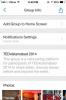Browser Mercury pentru Android [Recenzie]
Transmite unul dintre cele mai bune și mai populare browsere web de pe iOS, Browser Mercury, a ajuns în cele din urmă pe Android! Din fericire, browserul vine la pachet cu toate opțiunile care au făcut un hit pe iOS, cum ar fi suportul de pluginuri, controale de gesturi, comutarea agentului utilizator și multe altele. Desigur, există deja câteva browsere de prim rang disponibile pentru Android, însă Mercury are tot ce trebuie pentru a le oferi ceva de care să-și facă griji. Cum am găsit browserul în utilizarea de zi cu zi? Este într-adevăr la fel de fluid ca pe iOS? Mergeți după săritură pentru a afla!

După cum era de așteptat, interfața de utilizator este curată și minimalistă, cu o panglică de navigare în partea de jos. Are o pagină tipică de apelare rapidă în care puteți adăuga pagini noi sau le puteți edita pe cele existente.
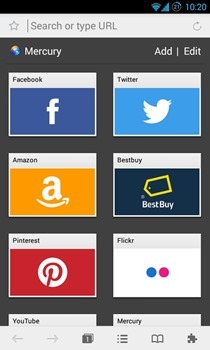
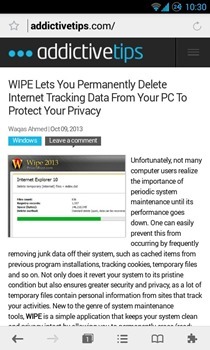

Am considerat că perioadele de încărcare sunt destul de rapide, dar sincer, dacă s-ar reduce la o comparație cu browserul Android 4.3, diferența ar fi, în cele mai multe cazuri, de câteva micro-secunde. Deci nu voi intra în acea dezbatere.
Este bine să vedeți că în mod implicit au fost incluse în browser o serie de motoare de căutare suplimentare, altele decât cele obișnuite: Google, Bing și Amazon.


Puteți ține apăsat fiecare link pentru a aduce diferite opțiuni, cum ar fi „Copiere link”, „Deschideți în fila nouă”, „Deschide în fila de fundal”, „Deschideți cu cititorul” etc.
Numărul de file deschise sunt afișate pe butonul tab din partea de jos. Puteți atinge asta pentru a afișa previzualizări aliniate vertical la toate filele deschise sau puteți utiliza gesturi. Pentru a trece rapid de la o filă deschisă la alta, glisați spre dreapta sau spre stânga pe ecran cu două degete sau dacă doriți să închideți fila curentă, glisați spre stânga cu trei degete.
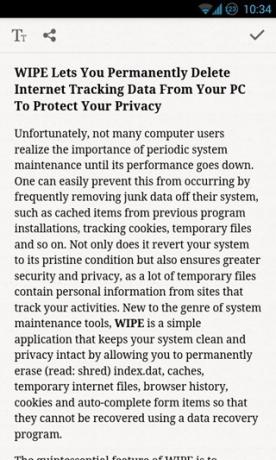

Cititorul încorporat este unul dintre puținele aspecte care conferă lui Mercury o ușoară margine față de Chrome pentru Android și browserele terță parte inspirate de Chrome. Ca și în Safari-ul mobil, link-urile deschise în cititor pot fi partajate cu alții și puteți seta, de asemenea, dimensiunea fontului pe gustul dvs. Toate funcțiile de copiere / lipire și partajare funcționează în tot cititorul. După ce ați terminat, atingeți marcajul din colțul din dreapta sus pentru a reveni la pagina web originală.
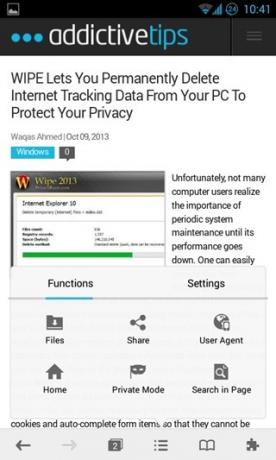

Butonul de meniu prezintă diferitele opțiuni ale browserului cu care utilizatorul poate juca. Aceste opțiuni sunt împărțite în „Funcții” și „Setări”. Opțiunea User Agent poate fi găsită în meniul „Funcții”. Dacă nu știți care este scopul pe care îl servește acest lucru, consultați imaginea de mai sus. Dacă tot nu are sens, permiteți-mi să vă explic. Există site-uri web care nu pot fi vizualizate corect sau deloc dacă nu folosiți un anumit browser sau platformă (Android, iPhone, iPad sau Desktop, în acest caz). Selectând un agent aici, veți păcăli practic site-ul pentru a crede că, de exemplu, utilizați un iPad. Sau dacă doriți să accesați site-ul web așa cum s-ar face pe computer, puteți seta Agentul utilizator pe Desktop. Acest lucru este util atât pentru dezvoltatori, cât și pentru utilizatorii care doresc să acceseze conținut care nu este de obicei disponibil pe o anumită platformă.

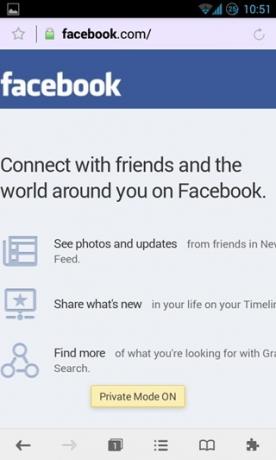
Secțiunea „Fișiere” din fila Setări găzduiește toate fișierele descărcate și le aranjează corect în folderele denumite după tipul de fișier.
Funcția „Mod privat” nu este un mister. Spre deosebire de Chrome, cu toate acestea, browserul nu deschide o filă separată în acest scop. În schimb, de îndată ce această opțiune este activată, pur și simplu nu mai păstrează orice înregistrare a activităților dvs. online pe întregul browser și vă asigură că închide toate filele după ce ieșiți din ea. În mod normal, browserul îți reia sesiunea de unde ai plecat ultima dată.


Meniul „Setări” găzduiește modificări, cum ar fi dimensiunea fontului, luminozitatea, un blocaj de rotație independent și un comutator de mod zi / noapte foarte util. Cu modul Night activat, întreaga interfață a browserului inversează toate accentele de un alb strălucitor la un gri închis în timp ce scade și luminozitatea.
Sincer, nu se simte ca într-un mod Nocturn, dar nu este vina browserului. Având în vedere că majoritatea site-urilor web au fundal alb, este mult mai bine să ajustați luminozitatea manual din meniul de setări. Cu toate acestea, există o soluție pentru toată acea strălucire albă când navighezi pe întuneric: Puteți transforma fundalurile albe ale site-urilor web pe un ton gri.


Pentru a face acest lucru, apăsați butonul plugin în colțul din dreapta jos al browserului, urmând pictograma roată din fereastra pop-up care pare să acceseze mai multe plugin-uri cu care browserul este livrat. Cel pe care îl căutați este „Modul de lumină”. Odată activat, acesta va transforma fundalurile albe din site-uri web într-un gri plictisit. Ad Block Support și Dropbox pot fi de asemenea activate de pe același ecran.
Pop-up-ul „Plugin-uri” menționat mai sus, adăpostește trei dintre cele mai frecvent accesate plugin-uri, „Cititor” (pe care le avem deja discutat anterior), „Transfer WiFi” (transformă dispozitivul într-un server FTP) și Google Translate (pentru traducere rapidă în străinătate) pagini).

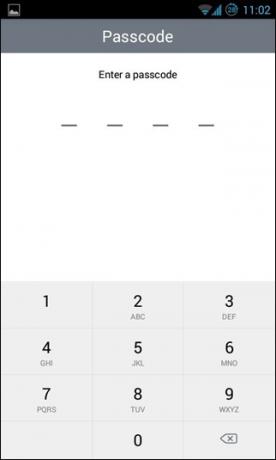
În meniul cu setări extinse, puteți regla setările de confidențialitate, opțiunile pentru marcaje, definiți o pagină de pornire, puteți activa „Formulare de completare automată” și puteți seta Mercury ca browser implicit. În Opțiuni de confidențialitate, o parolă poate fi de asemenea setată pentru a preveni accesul neautorizat de fiecare dată când redeschide aplicația.
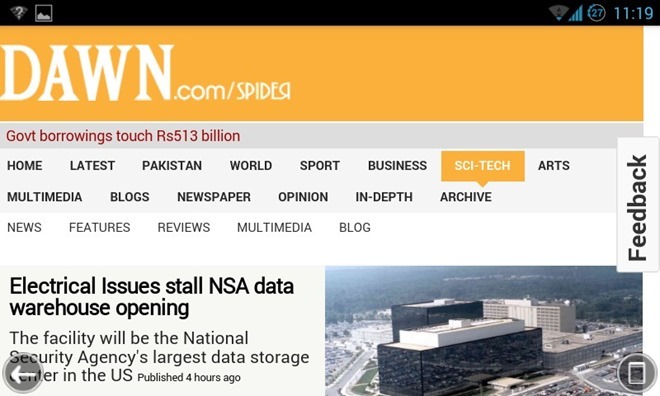
Vizualizarea peisajului elimină inteligent panglica inferioară pentru a oferi o experiență pe ecran complet. Pentru a naviga, puteți utiliza butonul din spate al dispozitivului sau cel de pe ecran, sau pentru a deschide panglica oricând, apăsați butonul din colțul din dreapta jos al ecranului.
Deci ce crezi? Browserul Mercury este suficient de bun pentru a înlocui aprecierile Crom, Browser-ul Dolphin, Operă etc. ca browser implicit? Sună oprit în secțiunea de comentarii de mai jos.
Instalați Mercury Browser din Play Store
Căutare
Postări Recente
Cum să utilizați Răspuns rapid în Android 7.0
Nu toate mesajele pe care le primiți necesită răspunsuri îndelung g...
Producătorul de produse alimentare vă oferă informații nutriționale pe baza ingredientelor
Marele lucru cu privire la orice tip de mâncare ambalată este că îl...
Facebook lansează aplicația pentru grupuri, vă permite să adăugați un grup la ecranul dvs. de pornire
Facebook a lansat astăzi o nouă aplicație, Grupuri Facebook. La fel...